Сохранение в виде видеофайла

51 секунда
-
В меню Файл выберите команду Сохранить, чтобы сохранить все последние изменения в формате презентации PowerPoint (PPTX).
-
Выберите Файл > Экспорт > Создать видео. (Или на вкладке Запись ленты выберите Экспорт в видео.)
-
В первом раскрывающемся списке Создать видео выберите нужное качество видео, от которого зависит разрешение в конечном видеофайле. Чем выше качество видео, тем больше размер файла. (Вы можете протестировать варианты, чтобы определить подходящий.)
Параметр
Разрешение
Устройство для отображения
Ультра HD (4K)*
3840 x 2160, файл самого большого размера
Мониторы с большим размером диагонали экрана
Full HD (1080p)
1920 x 1080, файл большого размера
Компьютеры и экраны HD
HD (720p)
1280 x 720, файл среднего размера
Интернет и DVD-диски
Standard (480p)
852 x 480, файл наименьшего размера
Переносные устройства
* Параметр Ultra HD (4K) доступен только в том случае, если вы используете Windows 10 или более поздней версии.
-
Второй раскрывающийся список Создать видео определяет, содержит ли презентация речевое сопровождение и длительность отображения слайдов. (При желании вы можете изменить этот параметр.)
-
Если вы не записывали речевое сопровождение, по умолчанию выбран параметр Не использовать записанные речевое сопровождение и время показа слайдов.
По умолчанию на каждый слайд отводится по 5 секунд. Это время можно изменить в поле Время показа каждого слайда. Справа от поля щелкните стрелку вверх, чтобы увеличить длительность, или стрелку вниз, чтобы уменьшить длительность.
-
Если вы записали речевое сопровождение, по умолчанию выбран параметр Использовать записанные речевое сопровождение и время показа слайдов.
-
-
Нажмите кнопку Создать видео.
-
В поле Имя файла введите имя файла для видео, найдите папку, которая будет содержать этот файл, а затем нажмите кнопку Сохранить.
-
В поле Тип файла выберите вариант Видео MPEG-4 или Windows Media Video.
Ход создания видео будет отображаться в строке состояния внизу экрана. Этот процесс может занять до нескольких часов в зависимости от длительности видео и сложности презентации.
Совет. Для длительного видео вы можете настроить его на создание в одночасье. Таким образом, он будет готов для вас на следующее утро.
-
Чтобы воспроизвести созданный видеофайл, откройте соответствующую папку и дважды щелкните его.
Сохранение демонстрации PowerPoint
Когда кто-то открывает файл PowerPoint Show, он отображается в полноэкранном режиме в слайд-шоу, а не в режиме редактирования. Средство просмотра сразу же начинает демонстрацию презентации.
-
В меню Файл выберите команду Сохранить, чтобы сохранить все последние изменения в формате презентации PowerPoint (PPTX).
-
В меню Файл выберите команду Сохранить как.
-
Выберите папку для хранения файла демонстрации PowerPoint.
-
В поле Тип файла выберите вариант Демонстрация PowerPoint (*.ppsx).
-
Нажмите кнопку Сохранить.
Зачем преобразовывать презентации в видео?
Если вы хотите предоставить презентацию высокой четкости коллегам и заказчикам (как вложение в сообщение электронной почты, публикацию в сети либо на компакт- или DVD-диске), можно сохранить ее для воспроизведения как файл видео.
Презентацию можно сохранить как видеофайл MPEG-4 (.mp4) или как файл .wmv. Оба формата широко поддерживаются, в том числе для потокового воспроизведения через Интернет.
Ниже приведены некоторые советы по записи презентации в формате видео.
-
В видео можно записать и синхронизировать речевое сопровождение и движения указки.
-
Размер файла и качество видео можно контролировать.
-
В фильм можно включить анимацию и переходы.
-
Просмотреть презентацию, преобразованную в формат видео, можно будет без приложения PowerPoint.
-
Если презентация содержит внедренное видео, его можно будет воспроизвести правильно без какого-либо контроля.
-
Создание видеороликов может требовать разного количества времени в зависимости от содержимого презентации. Чем длиннее презентация и чем больше эффектов анимации, переходов и других элементов мультимедиа она содержит, тем больше времени потребуется. Однако во время создания видео можно продолжать работать в PowerPoint.
Какие части презентации не включаются в видеофайл?
В видеофайл, созданный с помощью приложения PowerPoint, не включаются следующие элементы:
-
Файлы мультимедиа, вставленные в предыдущих версиях PowerPoint. Чтобы включить их в видеофайл, необходимо преобразовать или обновить объект мультимедиа.
Например, если вставить носитель с помощью PowerPoint 2007, он будет связан и будет воспроизводиться в презентации. Однако при экспорте файла в виде видео связанный носитель будет удален. Вы можете преобразовать файл в новый формат (перейдите на вкладку Файл и в разделе Сведения выберите Преобразовать) или щелкните правой кнопкой мыши объект мультимедиа и выберите его для обновления. он внедряет файл и экспортирует его правильно.
-
Файлы мультимедиа QuickTime (за исключением случаев, когда на компьютере установлен сторонний кодек QuickTime под названием ffdShow и требуется обязательная оптимизация совместимости).
-
Макросы.
-
Элементы OLE и ActiveX.
Дальнейшие действия после создания видео
После создания видео можно предоставить доступ к нему другим пользователям. Для этого воспользуйтесь одним из указанных ниже способов.
-
Отправка презентации по электронной почте
-
Сохранение видеофайла в общей папке или в другом расположении
-
Отправьте его на сайт обмена видео в Microsoft Stream организации, как описано в следующем разделе «Сохранить на сайте обмена видео».
Сохранение на сайте совместного использования видео Майкрософт
Созданный видеофайл вы можете выложить на сайте обмена видео. Microsoft Stream — это корпоративная видеослужба, в которой пользователи организации могут загружать, просматривать и делиться видео. Microsoft 365 подписчики бизнеса или образования имеют доступ к этой службе из PowerPoint для Microsoft 365.
-
На вкладке Файл выберите пункт Экспорт, а затем — Опубликовать в Microsoft Stream.
-
Введите название и описание видео.
-
Задайте другие параметры, включая разрешение на просмотр видео другими сотрудниками организации.
-
Нажмите кнопку Опубликовать.
Отправка файла может занять несколько минут. Время отправки зависит от длительности видео. Вы можете отслеживать ход выполнения в строке состояния в нижней части окна PowerPoint. После завершения отправки PowerPoint отобразит сообщение:
-
Выберите сообщение, чтобы перейти непосредственно на страницу воспроизведения видео на Microsoft Stream.
Дополнительные сведения об этой службе см. в статье Что такое Microsoft Stream? Он содержит сведения о Office 365 Видео и Microsoft Stream.
Думаете над тем, как сделать видео-презентацию самостоятельно? Не знаете, какими инструментами воспользоваться? Боитесь, что ничего не получится? Специально для вас эксперты Studently разработали инструкцию, с помощью которой вам покорится любая презентация.
Как делать видео-презентацию: 2 варианта
Запись презентации — отличный способ фиксации всех ее компонентов. Это касается речи, анимации, курсора, временных показателей и др. Таким образом резентация превращается в видеоклип.
Есть 2 варианта, как сделать из презентации PowerPoint видео:
- Сохраняем или экспортируем документ в формате видео. Это может быть WMV или MP4.
- Сохраняем презентацию в файле демонстрации PowerPoint (PPSX). При показе слайдов доступен полноэкранный режим.
Как сохранить документ в формате видео
Вам нужно создать слайды, записать время, голосовые комментарии, манипуляции указки-лазера.
После этого создаем видеофайл.
Пошаговая инструкция:
Размер и качество взаимосвязаны. Перед тем, как сделать окончательный выбор, протестируйте каждый вариант.
- сохраняем последние изменения. Нажимаем Файл — Сохранить;
- создаем видео. Файл — Экспорт — Создать видео. Второй вариант — вкладка Запись, опция Экспорт в видео;
- определяемся с качеством. При нажатии на кнопку Создать видео в первом выпадающем списке программа предложит вам выбрать качество.
Размер и качество взаимосвязаны. Перед тем, как сделать окончательный выбор, протестируйте каждый вариант.

- определяемся с речью и длительностью показа. Второй выпадающий список уточняет наличие голосового сопровождения и время, отведенное для показа.
Время показа слайдов меняется быстро и легко..
в отсутствии голосовых комментариев по умолчанию будет стоять опция Не использовать записанные речевое сопровождение и время показа слайдов.
В этом случае показ будет длиться пять секунд. Для изменения найдите Время показа каждого слайда — стрелками регулируйте длительность.
При записанном голосе все просто: стоит опция Использовать записанные речевое сопровождение и время показа слайдов;
- нажмите на кнопку Создать видео;
- назовите и сохраните документ. Выберете Имя файла и папку, куда он будет сохранен по окончанию работы — Сохранить;
- определитесь с Типом файла: Виндовс Медиа Видео или Видео MPEG-4.
Все совершенные вами действия отражает строка состояния (на экране внизу). Сколько времени уйдет на создание видео — определяется его продолжительностью и спецификой материала.
Если видео продолжительное, настройте и запустите его создание в ночное время.
- воспроизведите видео, проверьте, все ли соответствует запланированному.
Как сохранить демонстрацию PowerPoint
Когда вы открываете файл демонстрации Поверпоинт, презентация показывается на весь экран (слайд-шоу).
Алгоритм действий в данном случае такой:
- Файл – Сохранить;
- Файл – Сохранить как;
- Выбираем папку для сохранения;
- Тип файла – Демонстрация PowerPoint;
- Сохранить.
Почему стоит презентацию преподносить как видео
Видео-файл дает возможность четкой и качественной демонстрации. Его можно отправить вложением в переписке по емейлу, опубликовать в сети, записать на дисковый носитель и т. д.
MPEG-4 (MP4) и WMV — два формата, в которых возможно сохранение. Они считаются общедоступными, в т. ч. чтобы воспроизводить в потоке Интернет.
Вот вам 6 причин от наших экспертов, почему стоит делать видео-презентацию. Это возможность:
- записывать и синхронизировать речь и перемещение указки;
- следить за качеством и размерами;
- включать переходы и анимацию;
- просматривать презентацию без приложения Поверпоинт;
- воспроизводить без внешнего контроля;
- параллельно работать над созданием видео и презентации.
Какие элементы презентации не входят в видеофайл
К ним относятся:
- мультимедиа, которое вставлялось в другие версии программы. В таком случае объекты нужно будет обновить или преобразовать.
- файлы группы QuickTime. Но не все. При наличии стороннего кодека ffdShow и требований обязательной оптимизации совместимости.
- Макросы.
- Элементы ActiveX и OLE.
Например, вы вставляли медиа в PowerPoint 2007. В других версиях оно будет доступно, но когда вы решите его экспортировать, то связанный носитель удалится.
Как преобразовать:
- Файл — Сведения — Преобразовать;
- щелкаем по объекту — Обновить.
Кроме PowerPoint можно использовать программы Movavi Video Suite и VideoShow.
Нет времени во всем разбираться самостоятельно? Пусть этим занимаются опытные эксперты Studently.
Создание видеопрезентации – это мощный способ донести информацию до вашей аудитории. Представьте, как ваш проект или идея оживает через динамичные изображения и аудиозаписи. Вы можете передать свои мысли более доступно и ярко, чем просто слайды. Если вы хотите узнать, как сделать презентацию в формате видео – видеопрезентация в PowerPoint, я помогу вам разобраться в этом процессе шаг за шагом.
Преимущества видеопрезентации очевидны: она позволяет использовать анимацию, звук и видеоэффекты, чтобы привлечь внимание зрителей. Кроме того, такие материалы легко делиться и транслировать, что значительно увеличивает охват вашей аудитории. Готовы узнать, как сделать вашу презентацию более увлекательной и эффектной? Давайте начнем!
Лучшие авторы готовы помочь на Автор24 – крупнейшем сервисе для студентов. Здесь можно заказать курсовую, дипломную, реферат, эссе, отчет по практике, презентацию + (контрольные и сочинения) и многое другое. Работы выполняют специалисты с опытом, а результат проходит проверку на уникальность.
Если хотите подготовить работу самостоятельно, попробуйте Кампус.ai – искусственный интеллект, который поможет собрать материал, создать структуру текста и повысить уникальность. А также решает математические задачи, решает домашнюю работу и многое другое.
—
Homework – надежный сервис с многолетним опытом. Работы выполняют научные сотрудники, кандидаты наук и аспиранты.
Студворк – хороший выбор, если работа нужна срочно. Выполнение возможно от 1 часа.
Студландия – предоставляет гарантийный срок 21 день для доработок.
Напишем – оперативная поддержка и строгий контроль качества.
—
Если нужно быстро и качественно подготовить работу, переходите на Автор24 или попробуйте Кампус.ai для самостоятельной подготовки.
В этом руководстве вы найдете пошаговые инструкции, которые помогут вам эффективно превратить вашу презентацию в видеопрезентацию. Будем исходить из того, что вы уже создали слайды, и теперь хотите добавить к ним динамику и интерактивность.
Перед началом процесса экспорта в видео убедитесь, что ваши слайды завершены и выглядят профессионально. Проверьте следующие моменты:
- Ясность содержания: Убедитесь, что текст четкий и понятный.
- Графика: Используйте изображения и диаграммы, чтобы сделать информацию более наглядной.
- Дизайн: Следите за единством стиля и цветовой палитры на всех слайдах.
Для добавления динамики в вашу презентацию используйте анимации и переходы. Это сделает вашу видеопрезентацию более привлекательной:
- Выберите слайд, к которому хотите добавить анимацию.
- Перейдите на вкладку Анимации.
- Выберите нужный эффект анимации и настройте его продолжительность.
- Добавьте плавные переходы между слайдами для более естественного восприятия.
Голосовое сопровождение помогает лучше донести до аудитории мысли – это не просто нарратив, но и возможность установить контакт:
- Перейдите на вкладку Показ слайдов.
- Нажмите на Записать показ слайдов.
- Запишите свой комментарий к каждому слайду, когда будете их демонстрировать.
Теперь, когда вы подготовили все элементы, можно перейти к экспорту:
- Перейдите в меню Файл.
- Выберите Экспортировать и затем нажмите на Создать видео.
- Настройте параметры видео: качество, продолжительность и наличие комментариев.
- Нажмите Создать видео и выберите место сохранения файла.
По завершении экспорта обязательно просмотрите видеопрезентацию, чтобы убедиться, что все элементы отображаются правильно. После этого вы можете легко поделиться своим видео с коллегами или аудиторией через выбранные вами каналы.
Создание видеопрезентации в PowerPoint – это отличный способ донести информацию живо и интересно. Следуйте этим шагам, и у вас получится информативное и профессиональное видео, которое вы сможете использовать для разнообразных целей.
Необходимо помнить, что тема – это не просто заголовок. Это основная идея, вокруг которой строится вся структура вашей видеопрезентации. Правильно подобранная тема поможет привлечь внимание слушателей и сделать вашу презентацию более запоминающейся.
- Актуальность: Убедитесь, что тема интересна вашей аудитории. Для этого можно провести небольшой опрос или исследование.
- Цели и задачи: Определите, что вы хотите донести до зрителей. Если ваша цель – информировать, выберите тему с конкретными фактами. Если же цель – вдохновить, выбирайте более эмоциональные темы.
- Уникальность: Постарайтесь выбрать тему, которая ещё не была широко освещена. Это поможет выделить вашу презентацию среди прочих.
- Доступность информации: Убедитесь, что у вас есть доступ к необходимой информации для подготовки содержания. Проверьте надёжные источники и статистику.
Видеопрезентация может принимать различные форматы. Это могут быть учебные, бизнес-предложения, маркетинговые исследования и не только. Вот несколько ��опулярных вариантов тем:
- Обучающие темы: Подходят для мастер-классов или учебных курсов.
- Анализ трендов: Популярны в бизнес-презентациях и маркетинговых отчётах.
- Кейсы и истории успеха: Хорошо воспринимаются на мероприятиях и конференциях.
- Личные истории: Позволяют создать эмоциональную связь с аудиторией.
Правильно выбрав тему, вы сможете создать содержательную и захватывающую видеопрезентацию, которая оставит след в сердцах ваших слушателей. Следуйте приведённым рекомендациям, и ваш проект станет успешным.
Чтобы видеопрезентация в PowerPoint была информативной и интересной, необходимо тщательно продумать ее структуру. Правильная структура поможет удержать внимание вашей аудитории и передать основное сообщение легко и понятно.
Начинать стоит с определения цели вашей презентации. Задайте себе вопрос: что вы хотите донести до зрителей? Как только определитесь с этим, переходите к созданию структуры.
Структура вашей презентации должна включать следующие ключевые элементы:
- Введение: начните с краткого представления темы и целей вашей презентации. Эт�� поможет установить контекст и заинтересовать слушателей.
- Основная часть: здесь вы подробно раскрываете свою тему. Разделите содержание на несколько логических пунктов или секций, чтобы сделать его более структурированным.
Чтобы ваша презентация была понятной, следуйте нескольким рекомендациям:
- Используйте не более 3-5 основных пунктов в каждой части. Это предотвратит перегрузку информации.
- Начинайте с самого важного. Если вы имеете ограниченное время, ставьте акцент на решающих моментах.
- Применяйте наглядные примеры и факты, чтобы сделать ваши идеи более убедительными.
- Создайте плавный переход между разделами. Это обеспечит легкость восприятия и логичность изложения.
Не забывайте, что хороший визуальный ряд будет поддерживать структуру вашей презентации. Используйте слайды, чтобы выделить важные моменты и обеспечить наглядность рассказа. Видеопрезентация должна быть не только информативной, но и визуально привлекательной.
Следуя этим рекомендациям, вы сможете создать четкую и логичную структуру для своей видеопрезентации, которая эффективно донесет ваши идеи до аудитории.
Создание видеопрезентации начинается с выбора правильного дизайна и шаблона. Это критически важно, так как визуальное восприятие информации напрямую влияет на внимание аудитории. Правильный дизайн помогает акцентировать внимание на ключевых моментах и сделать содержание более доступным.
При выборе дизайна стоит учитывать, какую аудиторию вы планируете привлечь и какие цели преследуете. Шаблоны, которые подходят для деловых встреч, могут быть слишком строгими для образовательных семинаров или презентаций креативных проектов. Важно создать баланс между профессионализмом и привлекательностью.
- Целевая аудитория: Понимание вашей целевой аудитории поможет определить стиль и тон презентации. Молодежная аудитория может оценить более яркие и креативные решения, в то время как деловые партнеры предпочтут сдержанный и классический стиль.
- Цель презентации: Если ваша цель — информирование, выберите простой и лаконичный шаблон. Для рекламных видео подойдут более динамичные и визуально насыщенные варианты.
- Качество графики: Используйте высококачественные изображения и элементы дизайна. Низкое качество может снизить восприятие вашей презентации.
- Читабельность: Обратите внимание на шрифты и их размер. Текст должен быть легким для чтения на экране. Избегайте перегруженности слайдов информацией.
- Цветовая палитра: Подберите цвета, которые соответствуют вашему бренду или тематике. Цвета должны дополнять друг друга, создавая гармоничное впечатление.
Наконец, перед запуском видеопрезентации важно протестировать все элементы. Проверьте, как выглядит презентация на различных устройствах, чтобы убедиться, что она сохраняет свой привлекательный вид в любой среде.
Выбор правильного дизайна и шаблона – это залог успешной видеопрезентации, которая привлечет внимание и будет запоминаться вашей аудитории.
В этом разделе рассмотрим, как легко и быстро добавить текст и графику в ваши слайды, чтобы сделать вашу видеопрезентацию более выразительной и информативной.
Чтобы добавить текст в слайд, выполните следующие шаги:
- Выберите слайд, на который хотите добавить текст.
- На вкладке «Главная» нажмите кнопку «Текстовое поле».
- Кликните в слайде, где хотите разместить текст, и перетащите мышь, чтобы создать текстовое поле нужного размера.
- Введите необходимый текст в текстовое поле.
- Отформатируйте текст с помощью инструментов на вкладке «Главная»: измените шрифт, размер, цвет и оформление (жирный, курсив и т.д.).
Старайтесь использовать короткие фразы и маркеры. Это облегчит восприятие информации при просмотре видеопрезентации.
Правильный выбор графики поможет визуализировать ваши идеи. Чтобы добавить изображения или графики:
- На вкладке «Вставка» выберите «Изображения», чтобы вставить файл с компьютера, или «Рисунок», чтобы создать графику непосредственно в PowerPoint.
- Если вы добавляете изображение, найдите нужный файл на компьютере, выберите его и нажмите «Вставить».
- Вы можете изменять размер и положение изображения, перетаскивая его или используя угловые маркеры.
- Используйте «Формат» на панели инструментов для дополнительных настроек, таких как обрезка, эффекты и стили изображения.
При добавлении графических материалов учитывайте, что они должны быть релевантными и поддерживать основную идею вашей презентации. Избегайте перегруженности слайдов слишком большим количеством изображений.
Теперь вы знаете, как добавлять текст и графику в PowerPoint. Подготовка качественного содержимого является ключом к созданию эффективной видеопрезентации, которая будет привлекать и удерживать внимание аудитории.
Анимация и переходы в PowerPoint существенно обогащают видеопрезентацию, делают её более динамичной и запоминающейся. Они позволяют акцентировать внимание на ключевых моментах и помогают удерживать интерес аудитории. Правильное использование этих инструментов может значительно повысить эффективность вашей презентации.
В данной статье рассмотрим основные типы анимаций и переходов, а также дадим практические советы по их применению.
Анимации в PowerPoint делятся на несколько категорий, каждая из которых выполняет свою функцию:
- Входящие анимации: используются для появления элементов на слайде. Например, текст может «появляться» с эффектом нажатия кнопки или с эффектом «появление».
- Выходящие анимации: создают эффект исчезновения объектов. Это может быть актуально, когда нужно закончить слайд или убрать информацию.
- Выделяющие анимации: акцентируют внимание на конкретных элементах, придавая им дополнительное движение.
- Пути движения: позволяют задавать индивидуальные траектории для объектов, что добавляет оригинальности собственности.
Переходы между слайдами создают общее впечатление от презентации и помогают органично переключаться между темами:
- Мягкие переходы: пл��вно перемещают зрителя от одного слайда к другому. Используйте их, чтобы сохранить спокойное восприятие информации.
- Врезающие переходы: вносят динамику и могут быть использованы для резкого изменения темы или направления презентации.
- Тематические переходы: соответствуют содержанию слайдов. Например, для научной темы подойдут строгие и лаконичные переходы.
Для того чтобы анимации и переходы работали на вашу презентацию, важно следовать нескольким простым правилам:
- Не переусердствуйте: слишком много анимации может отвлечь внимание от основной идеи. Используйте умеренно.
- Создайте последовательность: чтобы слайды и анимации выглядели связанными, разработайте единый стиль оформления.
- Тестируйте на аудитории: перед выступлением проверьте, как воспримет вашу презентацию аудитория. Это поможет выявить неэффективные элементы.
- Используйте время: настройка временных задержек для анимации поможет лучше управлять вниманием зрителей.
Следуя этим рекомендациям, вы сможете создавать впечатляющие видеопрезентации, которые будут эффективно доносить информацию и удерживать интерес вашей аудитории. Правильно подобранные анимации и переходы станут важной частью успешной презентации.
Звуковые эффекты и музыка помогут сделать ваше повествование более динамичным и запоминающимся. Вот пошаговая инструкция по добавлению звуковых элементов в видеопрезентацию в PowerPoint.
- Выбор музыкального сопровождения. Подберите треки, которые соответствуют теме вашей презентации. Убедитесь, что у вас есть права на использование музыки, чтобы избежать проблем с авторскими правами.
- Добавление аудиофайла. Перейдите на слайд, куда хотите вставить музыку. Выберите вкладку «Вставка», затем кликните на «Аудио» и выберите «Аудио на моем ПК». Найдите нужный файл и нажмите «Вставить».
- Настройка воспроизведения. После добавления аудиофайла появится панель инструментов «Аудио». Здесь можно настроить параметры воспроизведения: запустить звук автоматически, задать общее время воспроизведения или воспроизведение по щелчку.
- Добавление звуковых эффектов. Звуковые эффекты можно добавить аналогично. Например, если вы хотите, чтобы при нажатии на кнопки переключения слайдов звучали определённые звуки, повторите шаги для вставки аудиофайла и выберите нужный трек.
- Масштабирование звука. Убедитесь, что уровень громкости звуковых эффектов и музыки не заглушает вашу речь, если вы добавляете голосовое сопровождение. Используйте параметры громкости, доступные в панеле «Аудио».
Дополнительный совет: используйте динамичные звуки в переходах между слайдами, чтобы поддерживать интерес аудитории. Музыка на фон может быть спокойной или радостной в зависимости от содержания и настроения, которое вы хотите передать.
Теперь вы знаете, как добавить звуки и музыку в видеопрезентацию. Правильное аудио сопровождение сделает вашу работу более профессиональной и запоминающейся. Не бойтесь экспериментировать с различными эффектами и треками, чтобы найти идеальное сочетание для вашего проекта.
Добавление аудио комментариев к вашей презентации в PowerPoint может значительно улучшить её восприятие. Это позволяет сделать контент более интерактивным и привлечь внимание аудитории. Запись комментариев помогает донести вашу точку зрения, добавляя личное звучание. В этом руководстве мы рассмотрим, как записать свои аудио комментарии прямо в PowerPoint.
Следуя этим простым шагам, вы сможете создать профессиональную видеопрезентацию с собственным озвучиванием, которая удивит ваших зрителей и добавит ценность информации.
- Подготовка к записи: Убедитесь, что у вас есть доступ к микрофону. Проверьте его работоспособность и качество звука.
- Открытие презентации: Запустите PowerPoint и откройте слайд, к которому вы хотите добавить аудио комментарий.
- Выбор меню: Перейдите в верхнее меню и нажмите на вкладку «Вставка».
- Добавление аудио: Найдите раздел «Аудио», затем выберите «Записать аудио». Откроется новое окно для записи.
- Запись комментария: Нажмите кнопку «Запись» и начните говорить. Говорите четко и уверенно, помните о темпе и интонации.
- Остановка записи: Когда вы закончите, нажмите кнопку «Стоп». Вы сможете прослушать свой комментарий перед добавлением.
- Сохранение аудио: Если вас устраивает запись, нажмите «ОК». Аудиофайл появится на слайде в виде иконки.
- Настройка воспроизведения: Вы можете настроить параметры воспроизведения, выбрав иконку аудио на слайде и перейдя в вкладку «Воспроиз��едение». Здесь можно установить автоматический или ручной запуск звука.
Следуя этим шагам, вы сможете легко добавить аудио комментарии к вашим слайдам. Это сделает вашу презентацию более информативной и привлекательной. Не забывайте проверять качество записи и при необходимости редактировать комментарии для достижения наилучших результатов.
Первый шаг – это подготовка вашей презентации. Убедитесь, что все слайды оформлены, а контент ясен и привлекателен. Эффекты переходов и анимация тоже имеют значение, так как они способны сделать ваше видео более увлекательным. Далее, ознакомьтесь с настройками экспорта, чтобы гарантировать максимальную совместимость и качество вашего конечного продукта.
Перед экспортом вам нужно настроить некоторые параметры:
- Длительность слайдов: Укажите время, на которое каждый слайд будет отображаться в видео. Это можно сделать в разделе настройки переходов.
- Запись видео: Если вы хотите добавить голосовые комментарии, используйте функцию записи, которая позволяет захватить аудио во время просмотра слайдов.
- Качество видео: Выберите желаемое разрешение – 480p, 720p или 1080p. Более высокое разрешение обеспечит лучшее качество, но увеличит размер файла.
PowerPoint позволяет экспортировать ваши презентации в несколько видеоформатов. Наиболее распространенные из них:
- MP4: Это наиболее популярный и универсальный формат, поддерживаемый большинством устройств и платформ.
- WMV: Этот формат отлично подходит для Windows-устройств. Однако, его совместимость с другими платформами может быть ограничена.
При выборе формата учитывайте, где и как вы планируете использовать готовое видео. MP4 будет оптимальным вариантом для большинства ситуаций.
Экспорт PowerPoint в видеофайл – это простой процесс, который может значительно повысить эффективность ваших презентаций. Обратите внимание на настройки и форматы, чтобы сделать ваш финальный продукт максимально качественным и удобным для восприятия. Настройка видео позволяет создавать не просто слайды, а настоящий увлекательный визуальный опыт для вашей аудитории.
В этой статье мы рассмотрим ключевые моменты, которые помогут вам адаптировать видеопрезентацию для различных платформ, будь то социальные сети, веб-сайты или электронные рассылки.
Перед тем как публиковать свое видео, убедитесь, что оно имеет правильное разрешение и соотношение сторон, соответствующее выбранной платформе. Вот основные рекомендации:
- YouTube: 1920×1080 пикселей (16:9)
- Instagram: 1080×1080 пикселей (1:1) для постов, 1080×1920 пикселей (9:16) для Stories
- Facebook: 1280×720 пикселей (16:9)
- LinkedIn: 1920×1080 пикселей (16:9)
Для удачной публикации важно выбрать подходящий формат файла. Наиболее популярные форматы для видео:
- MP4 – универсальный формат, который поддерживается большинством платформ.
- Avi – хорош для HD-видео, но может занимать много места.
- Mov – часто используется для Mac, но не всегда совместим с другими системами.
Разные платформы рекомендуют разные длительности видео. Например:
- Для YouTube лучше всего подходит видеоряд длиной от 5 до 15 минут.
- На Instagram время видео не должно превышать 60 секунд.
- Facebook позволяет размещать видео до 240 минут, но лучшие результаты показывают короткие ролики до 1-2 минут.
Чистый и качественный звук – залог успеха вашей презентации. Проверьте, чтобы звук был четким, без посторонних шумов. Используйте лицензированные треки или создавайте собственные аудиотреки под ваши материалы.
Добавление текста и субтитров может значительно повысить доступность вашего видео. Особенно это актуально для мобильных устройств, где звука может не быть. Субтитры могут помочь донести вашу мысль до более широкой аудитории.
Следуя этим рекомендациям, вы сможете адаптировать и оптимизировать вашу видеопрезентацию под различные платформы, сделав ее более привлекательной и доступной для зрителей. Не забывайте тестировать видео перед публикацией и собирать отзывы, чтобы улучшить свои будущие проекты.
Перед публикацией или отправкой видеопрезентации обязательно выполните ряд важных шагов. Они помогут вам избежать распространенных ошибок и сделать ваше видео по-настоящему эффектным.
- Разрешение: Убедитесь, что видео имеет высокое качество (не менее 1080p) для четкости изображения.
- Аудио: Проверьте качество звука. Он должен быть ясным и четким, без фона, который мешает восприятию.
- Формат: Убедитесь, что видео сохранено в распространенном формате (например, MP4) для удобства просмотра.
- Слайды: Проверьте, что все слайды отображаются корректно и содержат актуальную информацию.
- Переходы: Тестируйте плавность переходов между слайдами, чтобы избежать резких изменений.
- Тайминг: Убедитесь, что время показа каждого слайда соответствует выбранному ритму презентации.
- Коллеги: Покажите видеопрезентацию нескольким коллегам и получите их мнение. Это поможет выявить области улучшения.
- Тестовая аудитория: Проведите тестирование на небольшой группе людей, которые смогут оценить, насколько ваша презентация понятна и интересна.
- Используйте анкету: Подготовьте краткую анкету для обратной связи, чтобы систематизировать мнения.
На основе полученной обратной связи внесите необходимые изменения. Проверьте, аккуратно ли оформлены все элементы и нет ли опечаток. Убедитесь, что видео соответствует вашей задаче и звучит логично.
После всех этих шагов вы будете готовы к публикации вашей видеопрезентации. Помните, проверка качества и тестирование – важные этапы, которые помогут добиться нужного эффекта и сделать вашу презентацию запоминающейся.
В этом разделе мы рассмотрим основные платформы для размещения видеопрезентаций, стратегии распространения и способы, как избежать типичных ошибок на этом этапе.
Существует множество платформ для публикации видеопрезентаций. Выбор зависит от вашей целевой аудитории и целей, которые вы ставите перед собой. Вот несколько рекомендаций:
- YouTube: Одна из самых популярных видеоплатформ, идеально подходит для создания канала и привлечения широкой аудитории. Не забудьте оптимизировать заголовок и описание, используя ключевые слова.
- Vimeo: Отлично подходит для профессиональных видеопрезентаций. Платформа предлагает больше возможностей для настройки конфиденциальности и качества видео.
- Социальные сети: Использование Facebook, Instagram или LinkedIn позволяет быстро донести информацию до целевой аудитории. Учтите, что длительность видео на этих платформах может быть ограничена.
- Свой веб-сайт или блог: Если у вас есть собственный ресурс, размещение видеопрезентации на нем может помочь привлечь больше посетителей и повысить их вовлеченность.
После того как вы выбрали платформу, стоит продумать стратегию распространения. Вот несколько шагов, которые могут улучшить видимость вашего видео:
- Оптимизация под SEO:используйте ключевые слова в заголовках и описаниях, добавляйте теги. Это помогает поисковым системам понять тематику вашего контента.
- Анонсы в социальных сетях: создайте посты с привлекательными изображениями и ссылкой на видео, а также используйте хештеги, чтобы увеличить охват.
- Email-рассылки: отправьте ссылки на вашу видеопрезентацию вашей аудитории через email. Включите краткий текст, который подчеркивает ценность видео.
- Сотрудничество с влиятельными личностями: если есть возможность, обратитесь к блогерам или лидерам мнений в вашей нише с предложением поделиться вашим видео.
- Интеграция с другими формами контента: добавьте видеопрезентацию в свои статьи, блоги или обучающие материалы, чтобы повысить интерес к вашему контенту.
На этапе публикации и распространения важно быть внимательным и избегать распространенных ошибок:
- Отсутствие четкой стратегии: прежде чем публиковать видео, определитесь с целью и целевой аудиторией. Это поможет избежать потери времени и ресурсов.
- Неправильная оптимизация: без SEO оптимизации ваше видео может не достичь желаемой аудитории. Не пренебрегайте заголовками и описаниями.
- Исключение из социальных сетей: многие пользователи предпочитают смотреть видео именно в социальных сетях. Не ограничивайтесь одной платформой.
- Игнорирование обратной связи: слушайте аудиторию. Обратная связь поможет улучшить будущие видеопрезентации и лучше адаптировать контент под запросы зрителей.
- Отсутствие анализа: не забывайте отслеживать статистику просмотров и вовлеченности. Это поможет понять, что сработало, а что нет.
Публикация видеопрезентации – это не разовая задача, а длительный процесс. Постоянное взаимодействие с вашей аудиторией, корректировка стратегий и применение полученных на практике знаний принесет результат. Следуйте приведенным рекомендациям и избегайте распространенных ошибок, и ваша видеопрезентация станет успешным инструментом для привлечения внимания и распространения информации.
Заключение: распространение и публикация видеопрезентации в Интернете – это ключевой этап, который определяет успех вашего контента. Важно правильно подготовить видео, выбрать подходящие платформы и стратегии, а также отслеживать результаты. С учетом данных рекомендаций вы сможете не только увеличить число просмотров, но и создать активное сообщество вокруг вашего контента.
Для создания видеопрезентации в PowerPoint вам нужно сначала подготовить обычную презентацию. После того, как слайды готовы, выберите вкладку «Файл», затем «Экспорт». Там выберите «Создать видео». Вы можете настроить параметры, такие как продолжительность слайдов и качество видео. После этого нажмите «Создать видео» и выберите место для сохранения файла.
PowerPoint позволяет экспортировать презентацию в формате MP4 и WMV. MP4, пожалуй, наиболее универсальный формат, который поддерживается большинством устройств и платформ. Формат WMV также используется, но возможны ограничения при воспроизведении на некоторых мобильных устройствах.
Да, в PowerPoint можно добавить музыку или голосовые комментарии. Для этого используйте вкладку «Вставка», затем «Аудио». Здесь вы можете выбрать музыку из файлов на вашем компьютере или записать голосовое сообщение. Учтите, что продолжительность аудио должна соответствовать длительности слайдов для лучшего восприятия.
Да, в PowerPoint вы можете настроить время, в течение которого каждый слайд будет отображаться. Для этого перейдите во вкладку «Переходы», выберите нужный слайд и в разделе «Время» установите нужную продолжительность. Также вы можете настроить автоматическое переключение слайдов после заданного времени.
Чтобы проверить качество видеопрезентации в PowerPoint, вы можете воспользоваться функцией «Предварительный просмотр». Включите режим слайд-шоу, чтобы увидеть, как будет выглядеть презентация в видеоформате. Также рекомендуется экспортировать короткий тестовый фрагмент и просмотреть его, чтобы убедиться, что все элементы отображаются корректно.
Создание видеопрезентации в PowerPoint начинается с подготовки слайдов вашей презентации. Перейдите на вкладку «Файл» и выберите «Сохранить как». В меню выбора формата файла выберите «MPEG-4» или «Windows Media Video». После этого нажмите «Сохранить». Программа предложит вам настроить параметры экспорта, такие как добавление музыки или времени слайдов. После завершения работы с настройками начнётся процесс создания видео. Готовое видео можно будет просмотреть на любом медиаплеере, совместимом с выбранным форматом.
Для донесения информации можно использовать разные форматы. И иногда классическая последовательность слайдов может показаться чем-то неудобным и устаревшим. Видеоформат более интересный и динамичный, он помогает показать больше важных деталей и дольше удержать внимание зрителей. В этой статье мы расскажем о том, как преобразовать презентацию в видео при помощи современных инструментов.
Зачем делать видео из презентации
Такая необходимость может возникнуть в разных ситуациях. Рассмотрим несколько примеров:
- На месте демонстрации нет нужного программного обеспечения. Доступ к PowerPoint и другим офисным приложениям от Microsoft в России затруднён, потому что платную подписку не оплатить. А вот легальных бесплатных видеоплееров в сети много.
- Есть риск, что формат проекта не запустится на ПК. Использование стороннего презентационного софта создаёт настоящую путаницу с поддерживаемыми форматами. И конвертер помогает не всегда — с некоторыми расширениями возникают ошибки, у них они некорректно отображаются.
- Хочется сделать показ эффектнее. Видеоролики всегда смотрятся интереснее, чем монотонное перелистывание слайдов. К примеру, в редакторе можно подготовить показ различной электроники, гаджетов под фоновую музыку. Это поможет показать разные особенности устройства в динамике, наглядно продемонстрировать разные функции. Текстом и фотографиями добиться того же эффекта будет заметно сложнее.
- Демонстрация слайдов будет просто неудобной. К примеру, на месте показа стоит слабый ПК, и он очень медленно перелистывает слайды. Ещё один пример: вы рассчитывали на переключение с кликера, а его не оказалось в наличии. И подобных случаев много.
Есть множество средств, которые помогают создать из проекта полноценный видеоролик. Это делается в самом PowerPoint, либо используя сторонний софт вроде Экранной Камеры или онлайн-сервисов.
Как сделать видео из презентации в PowerPoint
Удобнее всего сразу подготовить видеоролик прямо в программе для создания слайдов. Можно сохранить два варианта, чтобы использовать их, когда это требуется. Разберём, как это сделать в приложении от Microsoft.
Сохранение демонстрации в PowerPoint
Этот метод нужен, чтобы открыть проект в полноэкранном режиме и начать его показ без предварительного запуска редактирования. Так можно сэкономить время, избежать неприятных зависаний на старом железе.
Инструкция выглядит так:
1. Предварительно сохраните все внесённые в слайды изменения. Затем перейдите во вкладку «Файл», найдите строку «Сохранить как».
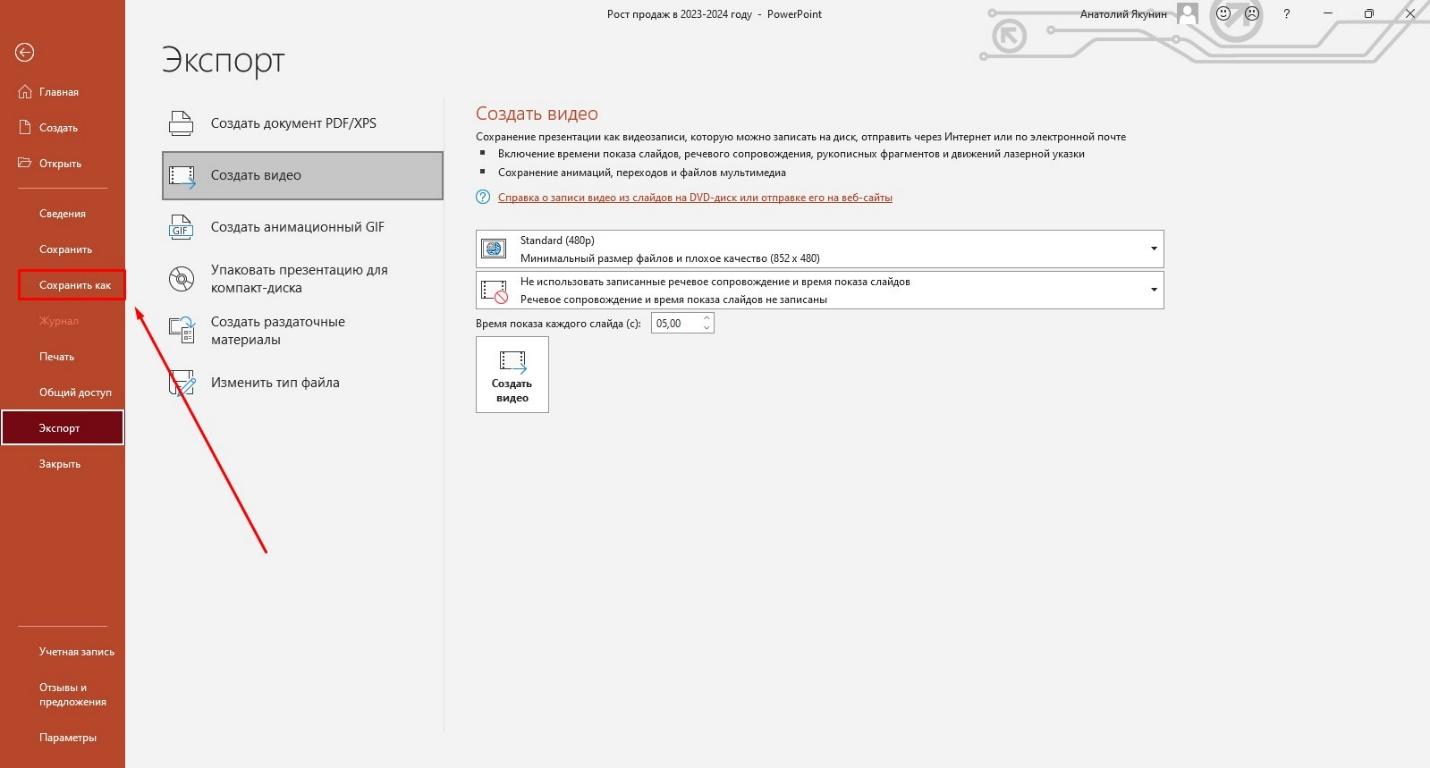
2. Программа предложит добавить название и выбрать папку, в которую попадёт проект. Здесь нужно будет указать тип файла. Найдите «Демонстрация PowerPoint». Можно прописать сохранение для старых версий софта (1997, 2010, 2013 и других). Кликните на «Сохранить».
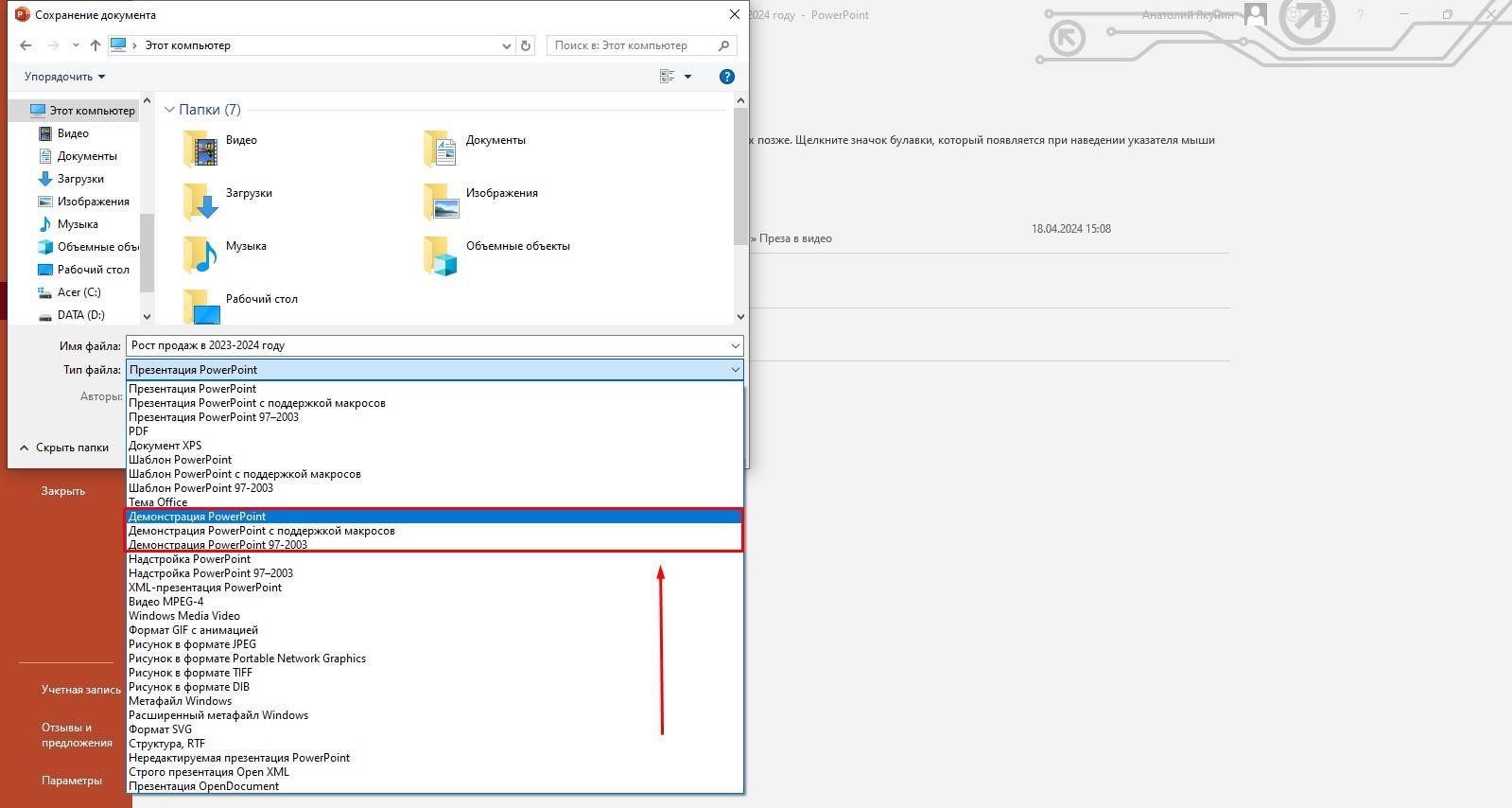
Сохранение видеофайла в PowerPoint
Ещё один вариант, как сделать видео из презентации PowerPoint — использовать внутренние средства для экспорта. В таком случае будет доступен минимум необходимых настроек — разрешение и источник звуковой дорожки. Среди недостатков — ограниченное количество форматов.
1. Предварительно сохраните все изменения в проекте. Достаточно будет нажать на кнопку с изображением дискеты в программе. Перейдите во вкладку «Файл», кликните по «Экспорт» → «Создать видео».
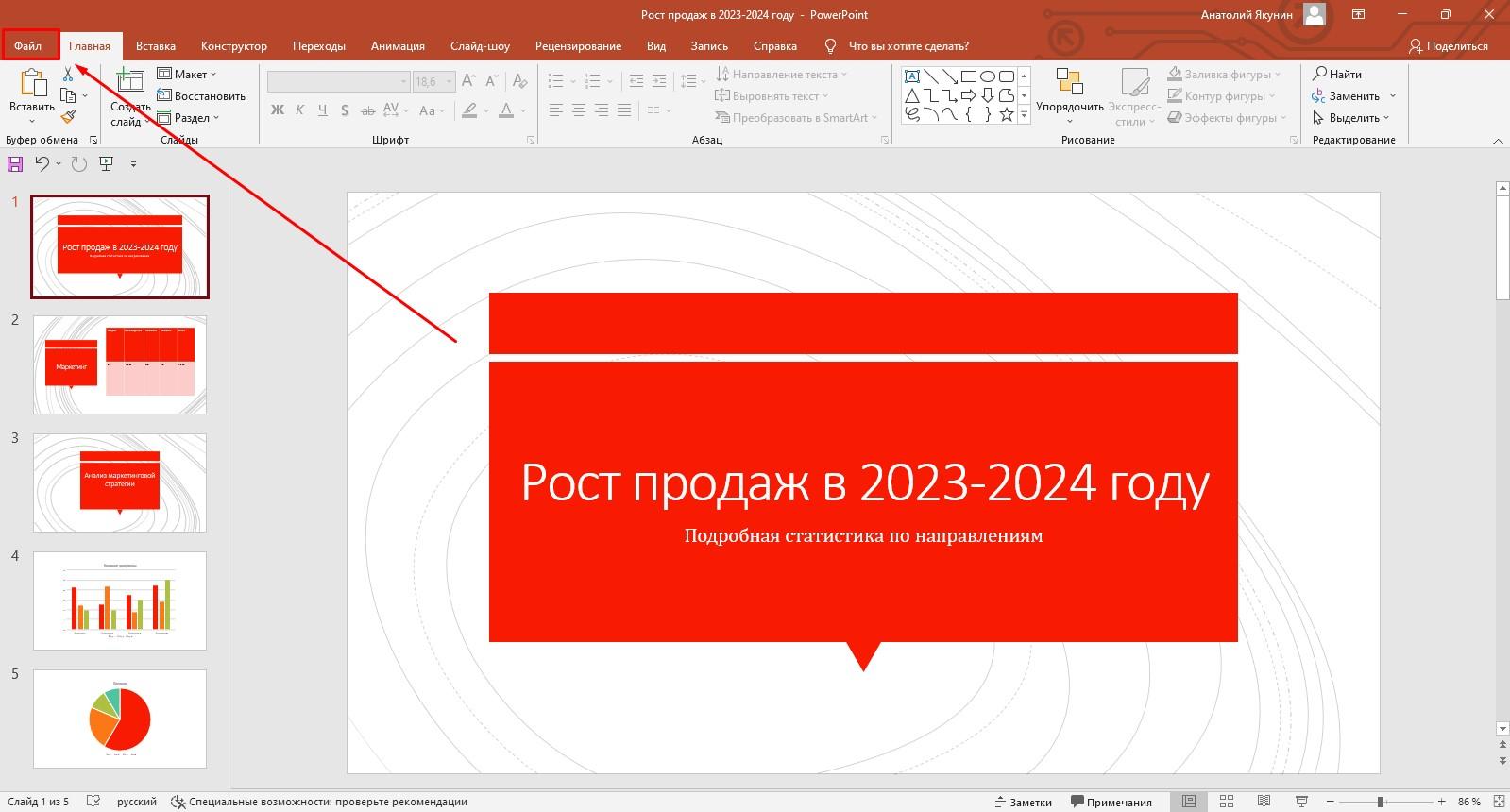
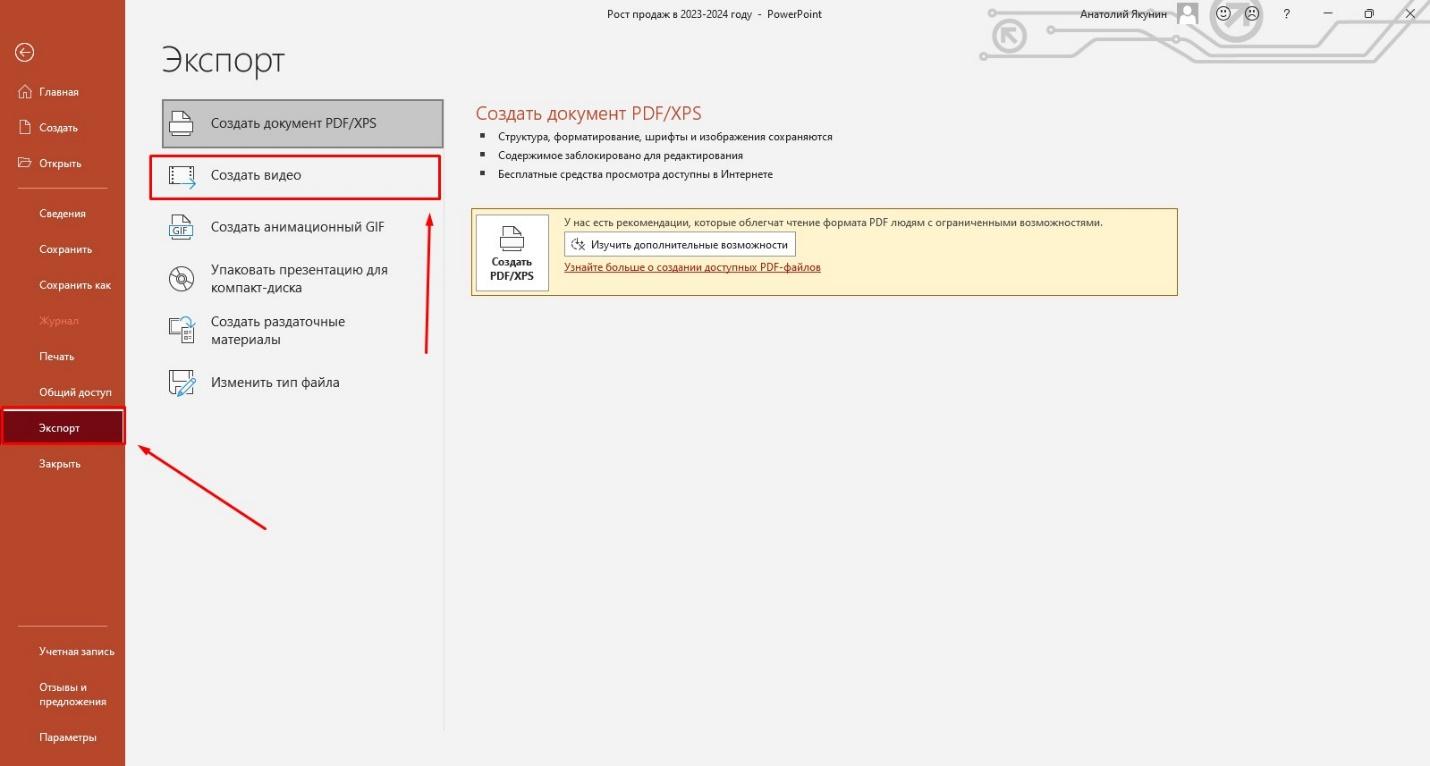
2. Программа предложит вам выбрать параметры ролика. Укажите нужное качество. Список доступных вариантов будет зависеть от версии софта. К примеру, подписчики пакета Office 360 могут установить от 480р до 4К. Какие настройки выбрать? Учитывайте, где планируется показ. В большинстве случаев достаточно будет Full HD (1080p) или HD (720p).
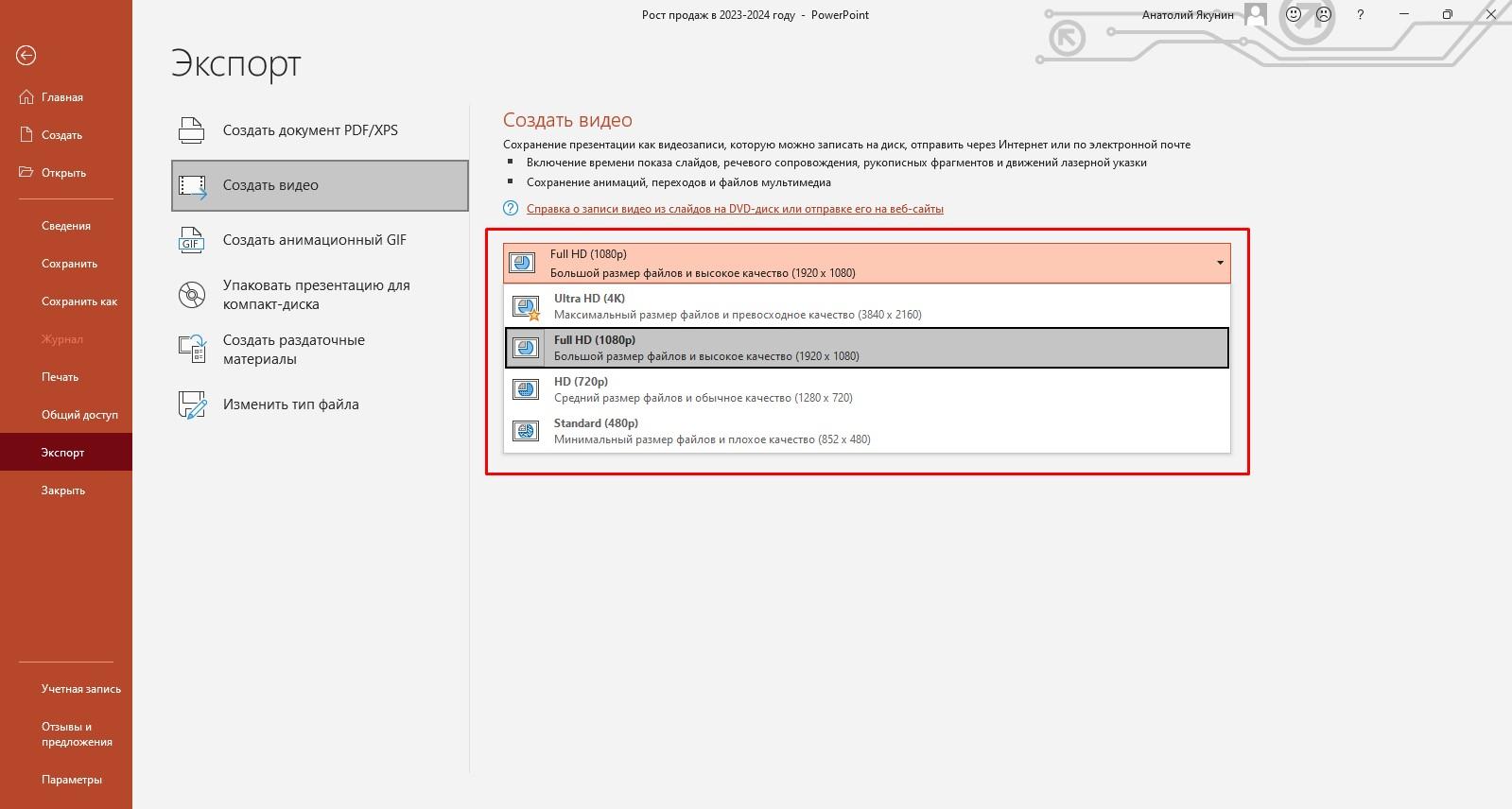
3. Второе меню позволит добавить к проекту авторские комментарии. Если это нужно, запишите их с микрофона на компьютере.
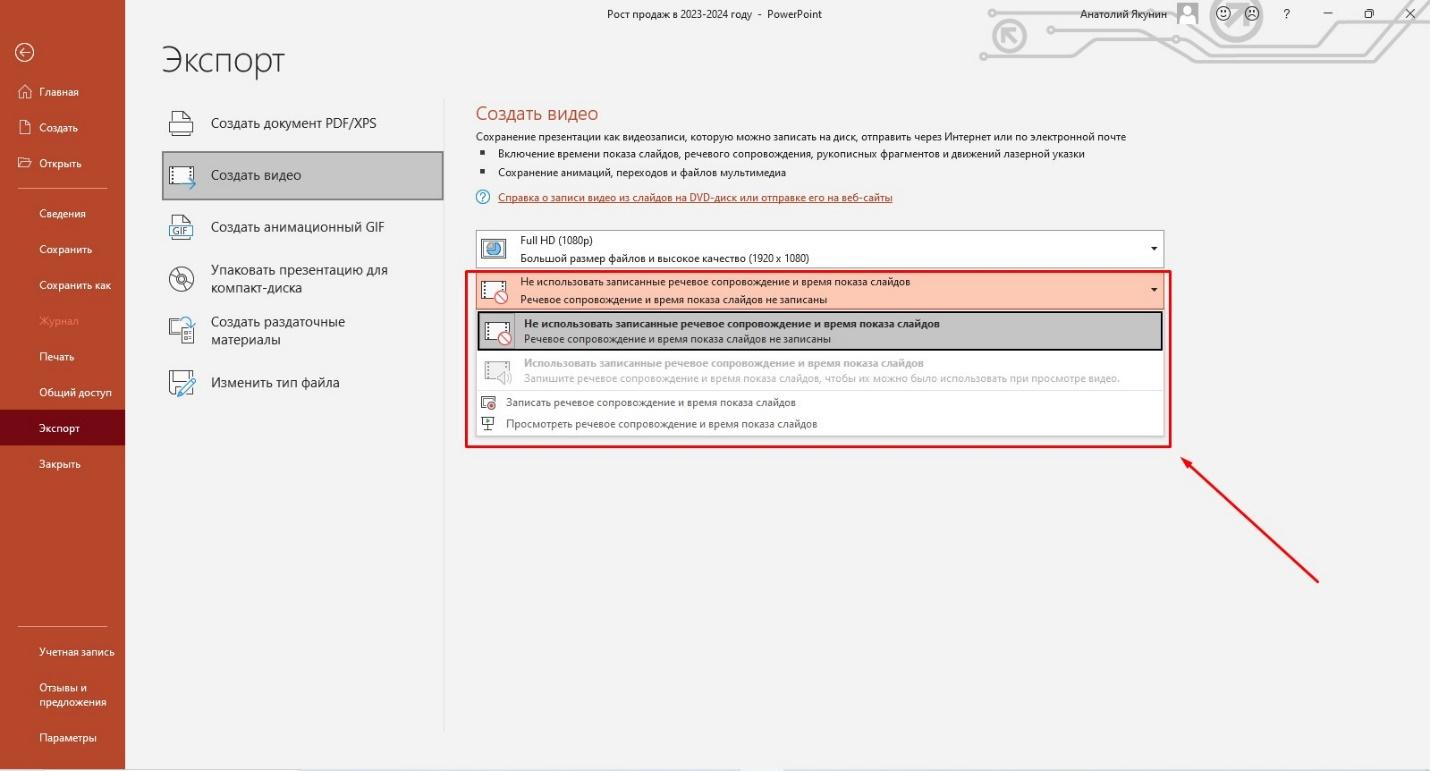
4. Когда всё будет настроено, кликните на кнопку «Создать видео». Останется только выбрать папку, в которую загрузится файл. В графе «тип файла» лучше указать MPEG-4 — расширение проигрывается в большинстве медиаплееров.
Запись презентации в Экранной Камере
Мы разобрались, как из презентации сделать видео в PowerPoint. Но многим для решения такой задачи больше подойдёт сторонний софт. Хороший пример — Экранная Камера от российских разработчиков. Это ПО для записи роликов с рабочего стола.
Принцип работы простой. Вы показываете слайды через основной софт, параллельно сохраняете видеозапись на компьютер. Почему это удобнее? Есть несколько причин:
- Можно сразу наложить озвучку. Это записывается параллельно с микрофона. Можно добавить любые комментарии, что делает весь проект значительно информативнее. Ещё одно преимущество — сохранение с фоновой музыкой.
- Доступно много форматов для сохранения. Благодаря этому файл можно будет открыть на любом медиаплеере без появления ошибок, тормозящего звука, пикселизации.
- Возможно редактирование. К примеру, если потребуется, просто обрежьте всё лишнее. В Powerpoint сделать это не получится.
- Открытие даже без офисных программ. Чтобы запустить демонстрацию, на компьютере должен быть установлен офисный пакет от Microsoft. В случае с видеороликом такого не будет.
Этапы процесса
1. Откройте проект в Повер Поинт. Параллельно запустите Экранную Камеру. В открывшемся меню выберите «Запись экрана»
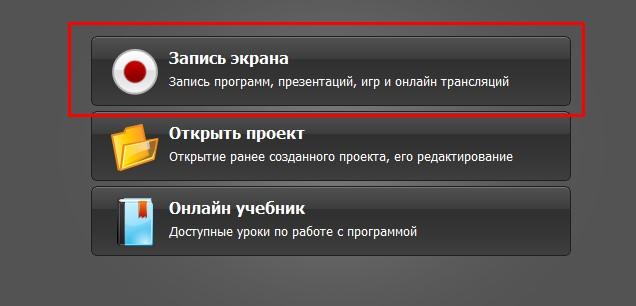
2. ПО предложит выбрать формат захвата. Есть полноэкранный режим или отдельное окно. Укажите размер кадра, источник получения звука. Можно получать звуковую дорожку из системы или добавлять комментарии голосом через микрофон.
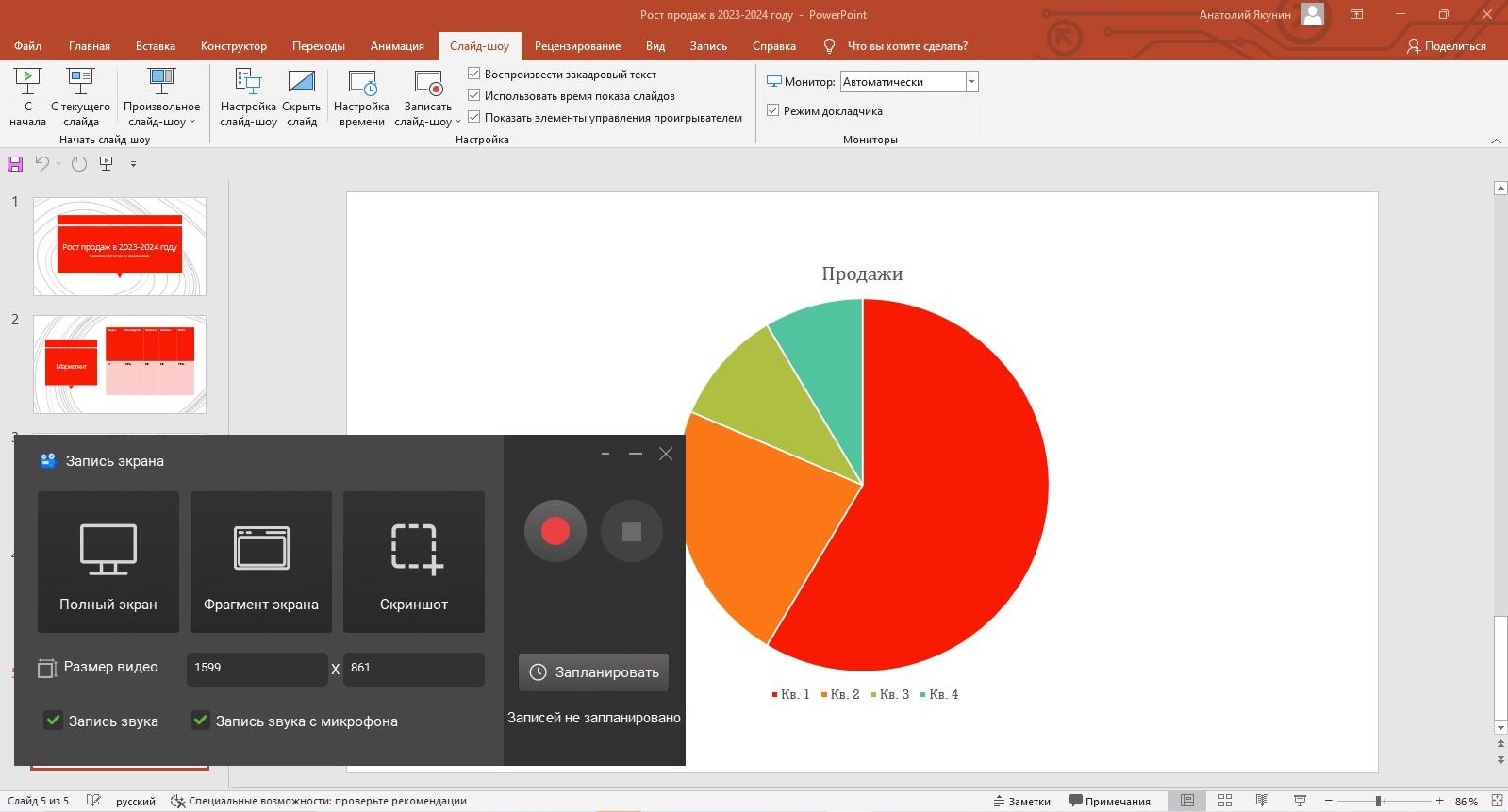
3. Удобнее записывать экран, предварительно запустив проект в режиме слайд-шоу. Тогда в программе выставляется режим захвата всего рабочего стола. Чтобы запустить процесс, щёлкните по кнопке с красным кружком. Дальше для управления используйте горячие клавиши — F8 (пауза) и F10 (остановка).
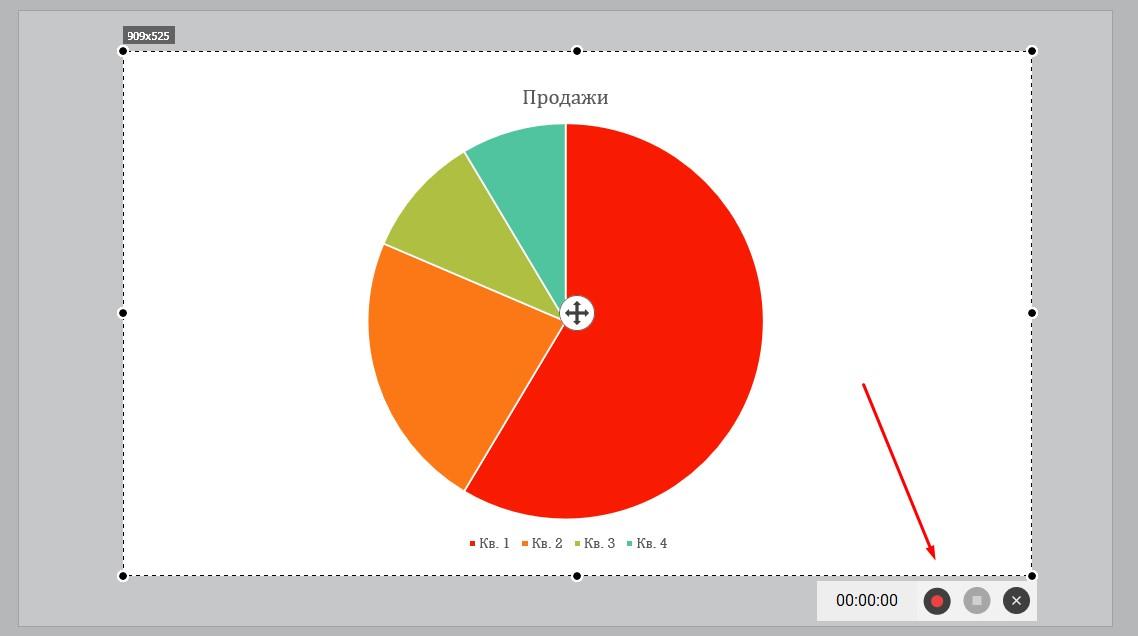
4. Когда захват будет завершён, Экранная Камера предложит несколько вариантов действий. Рекомендуем предварительно просмотреть получившийся видеоролик, чтобы понять, нужно ли его менять или переписывать. Если правки нужны, жмите на «Редактировать», если всё в порядке, на «Сохранить видео».
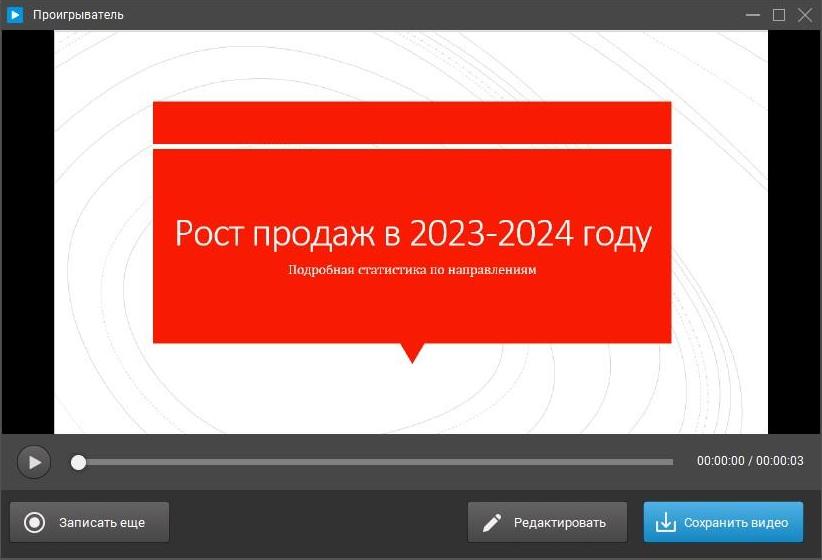
5. ПО предложит вам выбрать формат и указать размер кадра, качество готового ролика. Кликайте на «Сохранить видео».
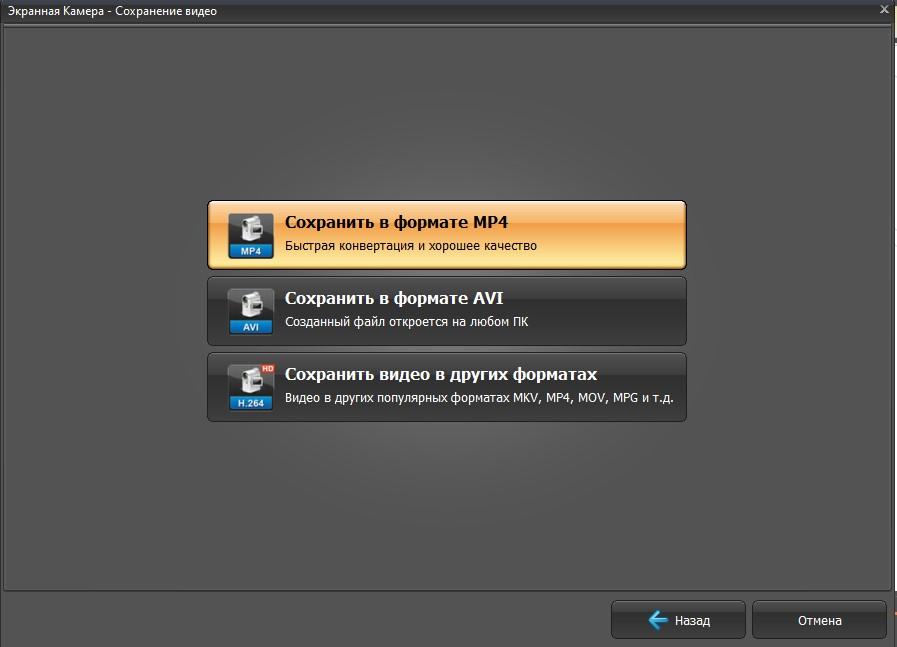
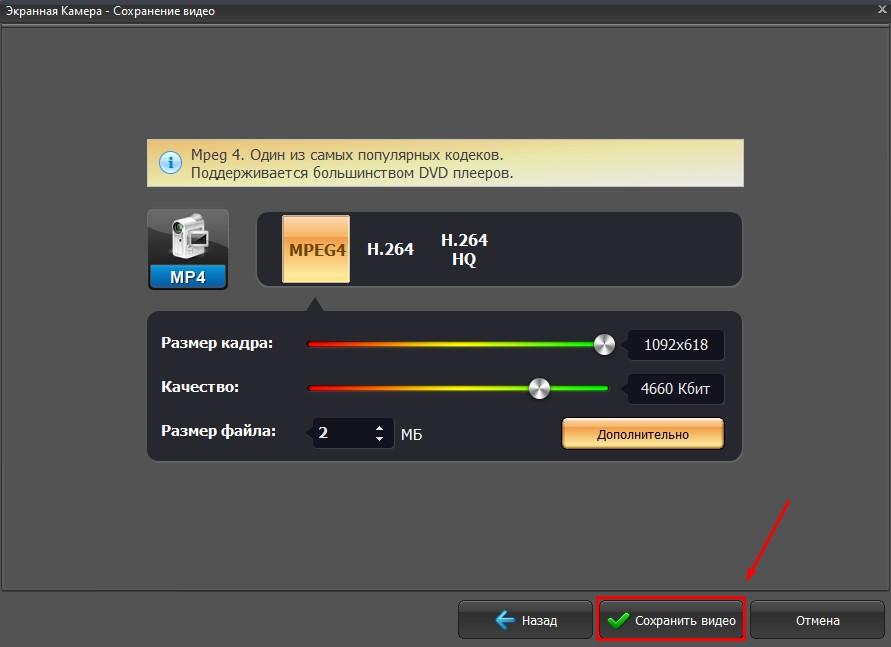
Конвертер презентации в видео онлайн
Чтобы создать видеоролик из слайдов, можно использовать и онлайн-инструменты, такие как Aspose. У сайта есть официальная русская версия, а интерфейс простой и понятный. Но, как и с любым онлайн-инструментом, рекомендуем использовать его с осторожностью. Если в презентации есть информация, которую нежелательно публиковать в открытом доступе, не загружайте её сюда. Хотя разработчики заявляют о том, что материалы быстро удаляются с серверов, никто не может гарантировать, что хакеры не получат к ним доступа раньше.
Инструкция по использованию платформы
1. На главной странице сайта загрузите исходник. Кроме компьютера, закачать его можно из «Дропбокс» или с «Гугл Диск». Это удобно, когда нужно быстро поменять формат со смартфона или другого устройства с сохранённым контентом.
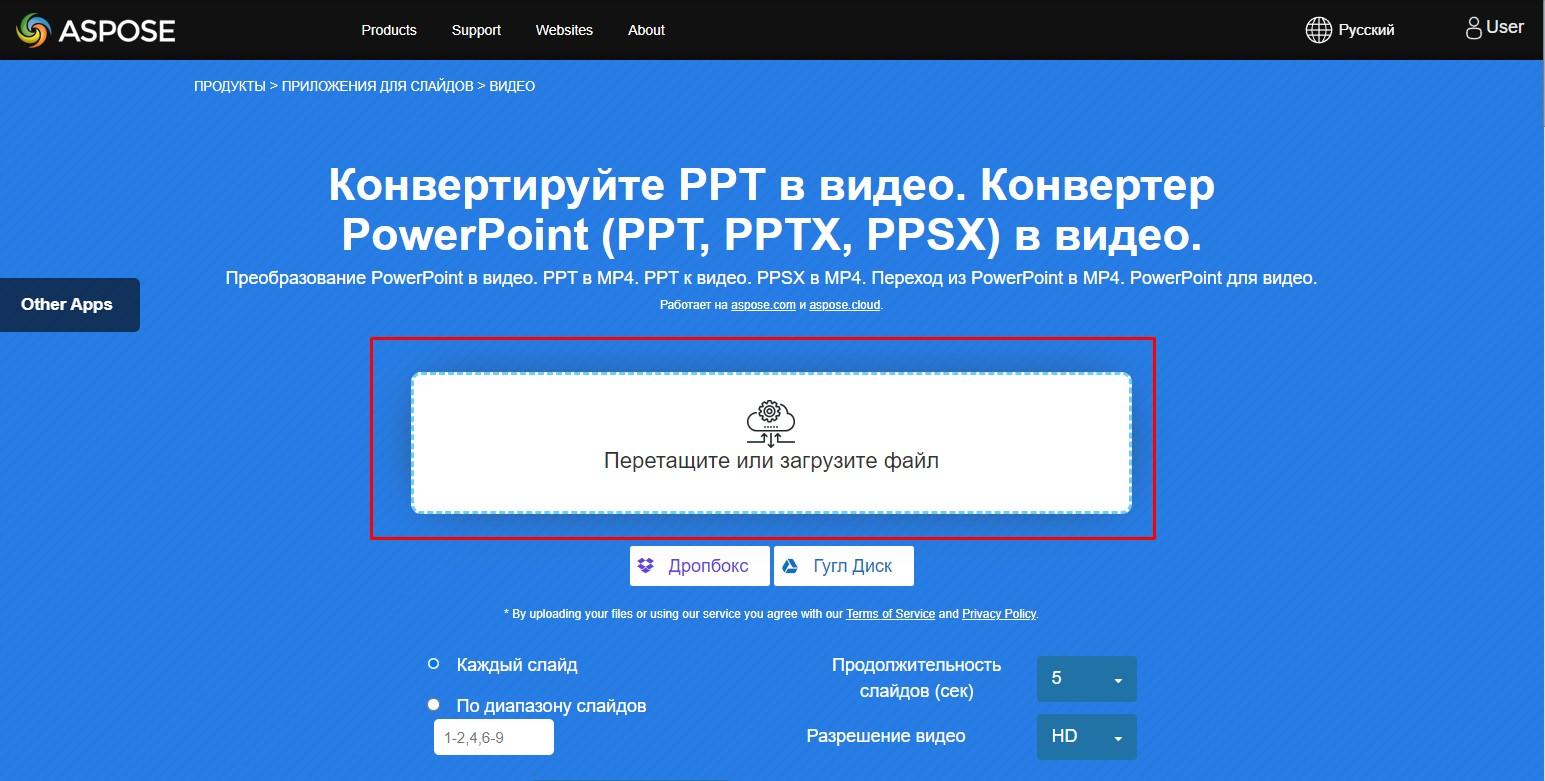
2. Дождитесь загрузки исходника на сервер. Обратите внимание, что платформа поддерживает не все шрифты, при конвертации они могут быть заменены. Потенциально это создаёт проблемы с форматированием, потому результат обязательно нужно запустить и просмотреть полностью.
На главной странице укажите дополнительные параметры: длительность показа каждого слайда, необходимость добавления переходов, разрешение. У сервиса есть своя библиотека разнообразной фоновой музыки. Кликайте по зелёной кнопке «Конвертировать». Готовый видеофайл автоматически загрузится на ПК.
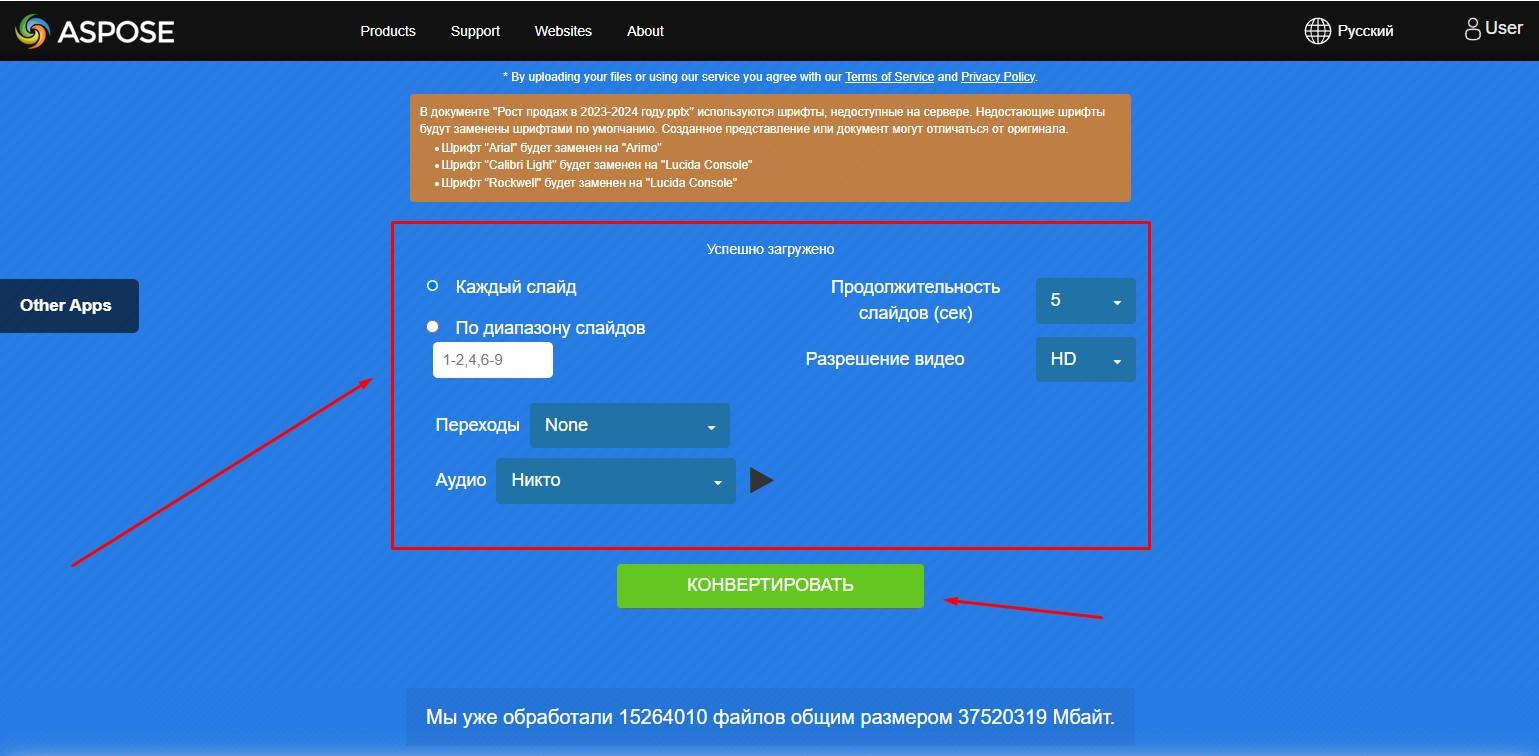
Конструктор видеопрезентации онлайн
Ещё одно удобное решение — использовать конструктор видеопрезентаций онлайн на сайте Renderforest. Такие сервисы позволят сразу создавать ролики по загруженным шаблонам.
У способа есть много преимуществ. Вам не придётся устанавливать сторонний софт, возиться с конвертерами и думать о том, не пострадает ли форматирование, если перевести слайд-шоу в другой формат.
Среди минусов — возможности значительно менее обширные, чем у PowerPoint. Обычного файла у вас не останется, только видеоролик. Потому в него нельзя будет внести корректировки на месте.
Сайт довольно удобный, с простой навигацией и полным переводом на русский язык. Но, как и в случае с онлайн-сервисом, не рекомендуется загружать на него слайды с конфиденциальной информацией.
Процесс использования конструктора
1. Создайте аккаунт в сервисе во вкладке «Регистрация». На главной странице выберите один из шаблонов. Для удобства они разделены на три группы: корпоративные, образовательные и для инфографики.
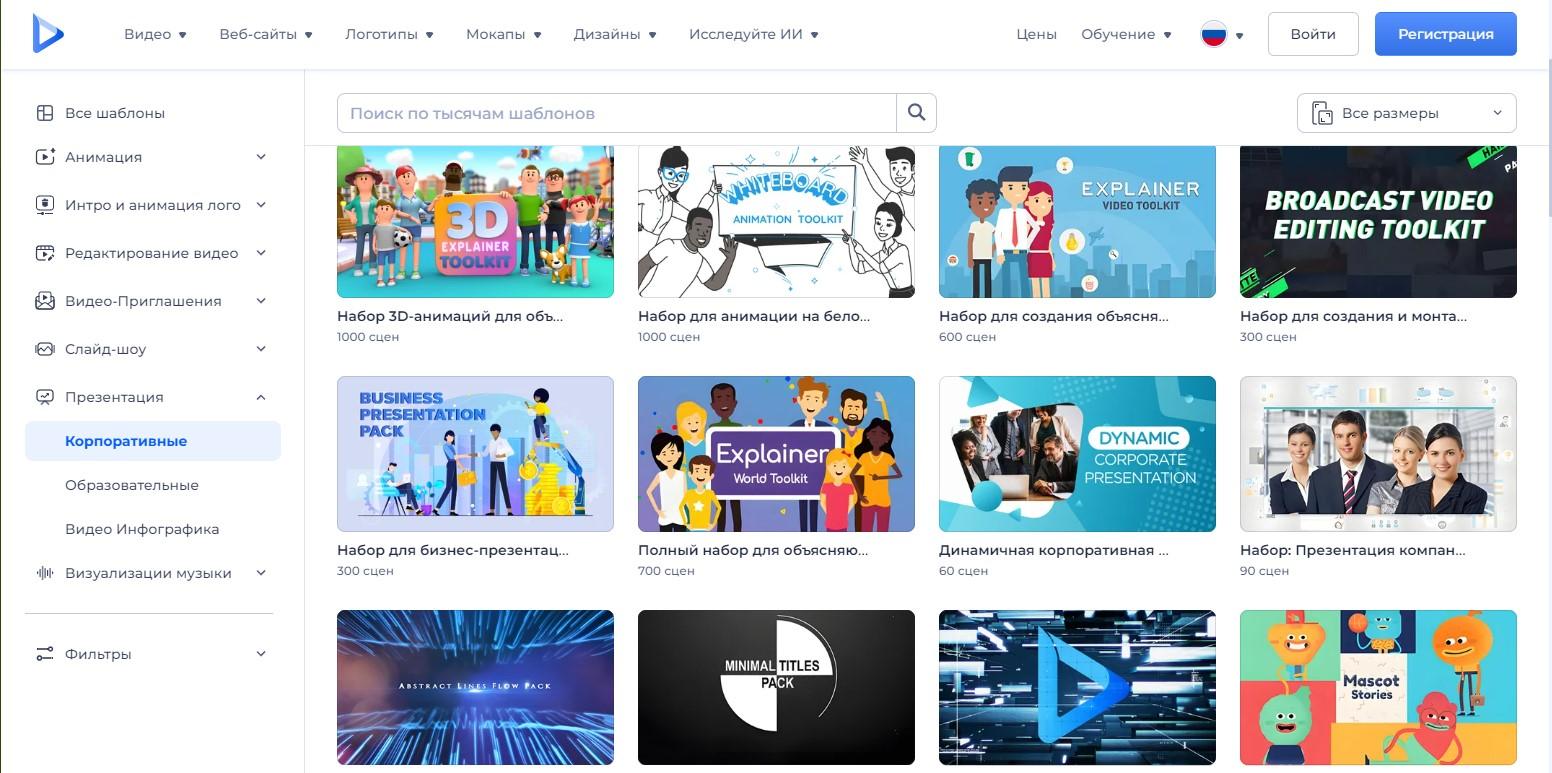
2. После выбора тематики сайт перенесёт вас на страницу с вариантами обучения или начала работы. Проект создаётся с нуля либо через шаблоны. Здесь много вариантов. К примеру, в «корпоративной» вкладке есть готовые решения под видеорезюме, создание инфографики, презентацию компании или другие поставленные цели. Когда вы найдёте нужное, кликните в появившемся окне на «Настроить этот видеошаблон».
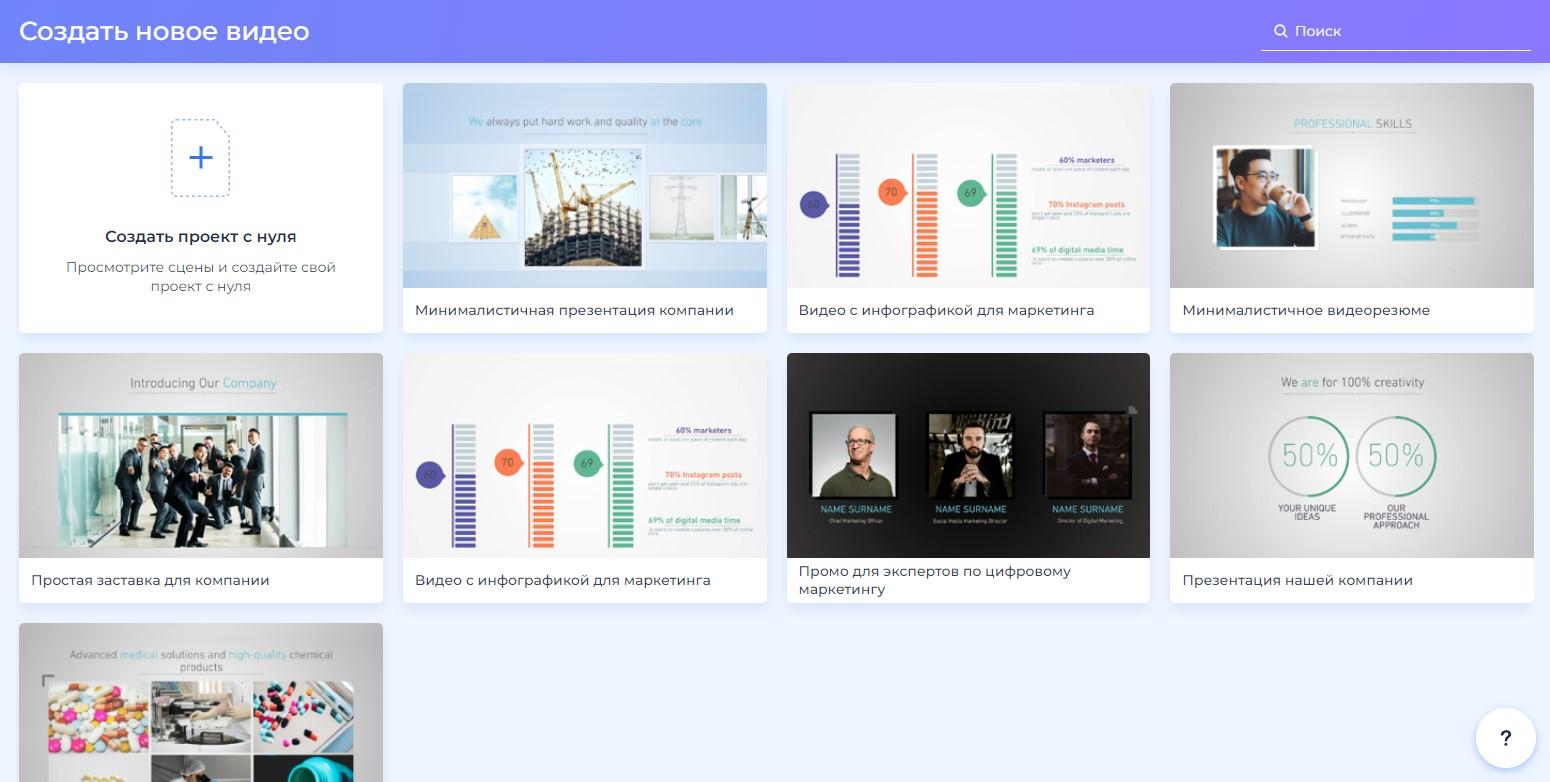
3. Даже при работе по шаблонам предстоит редактировать отдельно каждый слайд. Пользователям доступно изменение расположения ключевых графических элементов, ввод текста для пояснений. В списке инструментов есть настройка цветовой гаммы, добавление музыки из собственной библиотеки сервиса. Некоторые возможности, к примеру, расширение подборки шрифтов, доступны только для покупателей премиум-доступа. Кликайте на «Сохранить».
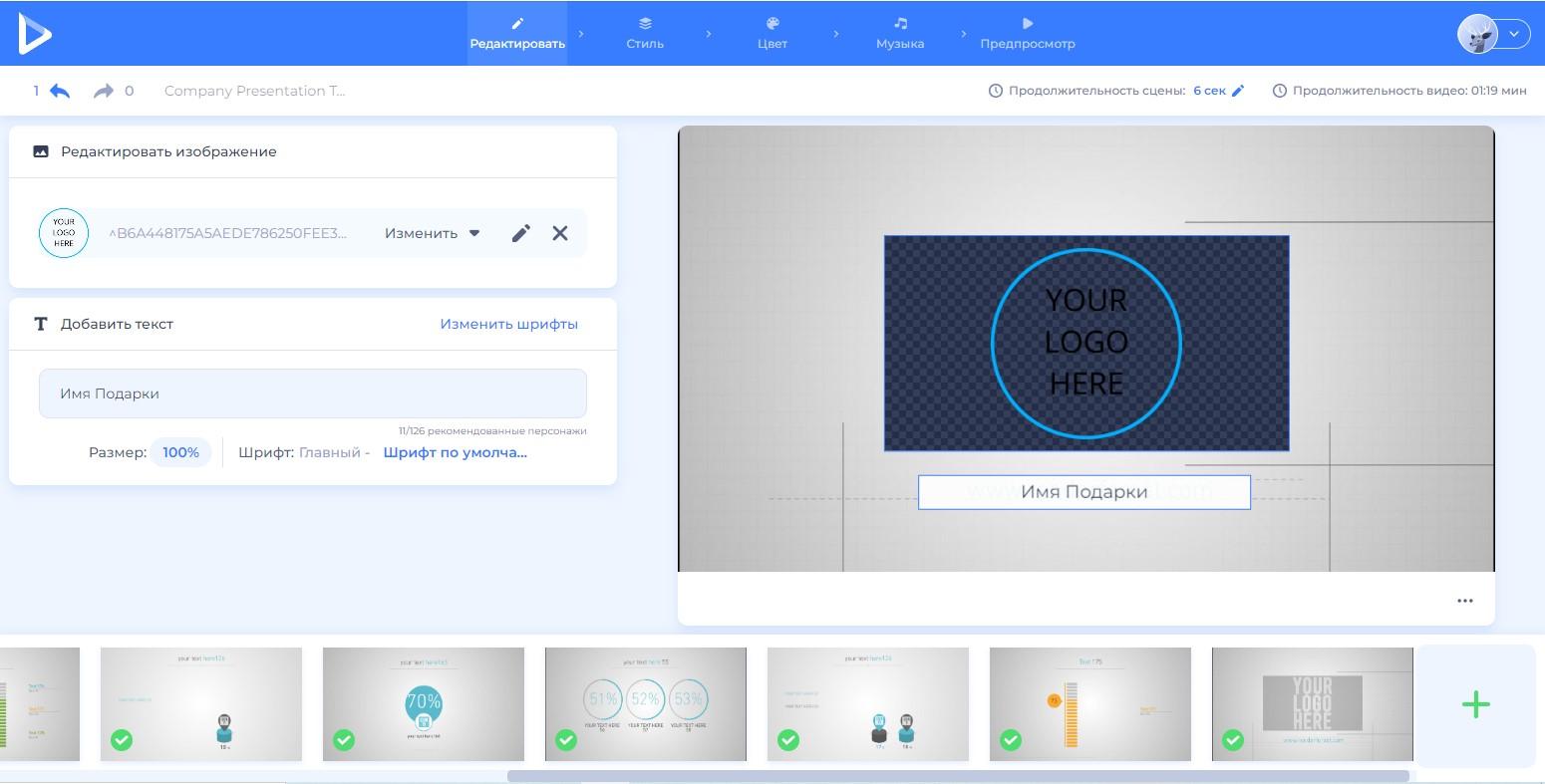
4. Когда нужно больше инструментов для настройки готового ролика, создайте видео с нуля. Здесь всё довольно просто. На первом этапе нужно будет выбрать, на чём и в какой ориентации вы будете показывать результат аудитории — вертикально или горизонтально на смартфоне или планшете.
5. Задайте и другие параметры — инфографика, поля для текста, изображений и прочих элементов. Когда отметите всё нужное, сайт перенесёт вас в конструктор, аналогичный работе с шаблонами. Здесь вы сможете переделать всё под свои нужды. Доступно добавление слайдов со звуком, вставка голосовых комментариев, музыки.
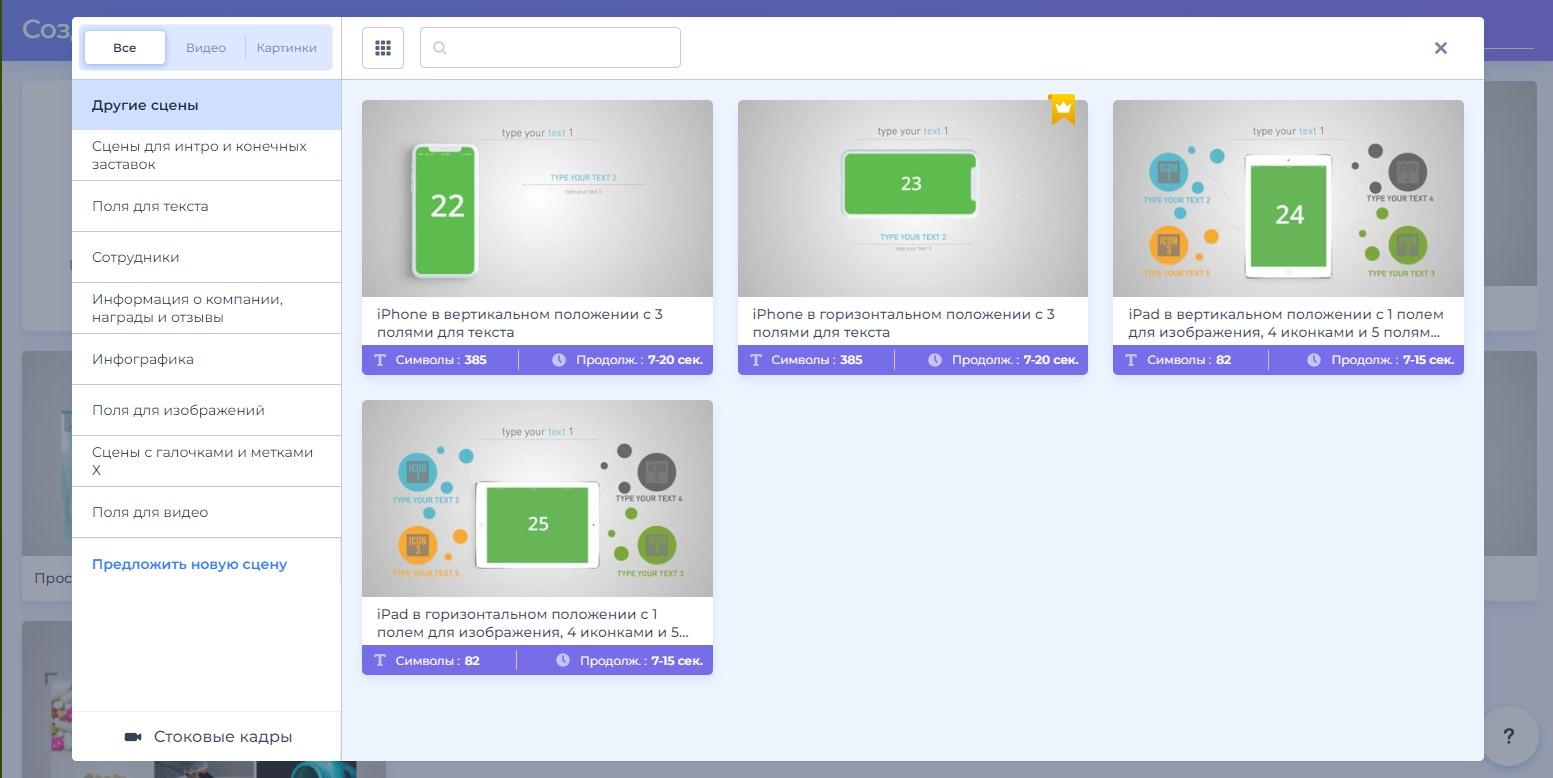
Заключение
Какой инструмент использовать для создания презентационных видеороликов? Это зависит от ваших целей и условий демонстрации:
- Если на месте будет установлен PowerPoint, можно воспользоваться функцией создания демонстрации в этой программе.
- Чтобы получить максимум доступных форматов, возможность воспроизведения в любом месте вне зависимости от установленного медиаплеера, запишите рабочий стол через Экранную Камеру.
- Для быстрой конвертации без конфиденциальной информации остановитесь на онлайн-сервисах.
- Конструктор подойдёт для подготовки визуальных материалов без необходимости создания сложных слайдов с таблицами, диаграммами, гиперссылками.
Попробуйте каждый метод, чтобы найти то, что больше подойдёт в вашем случае.

